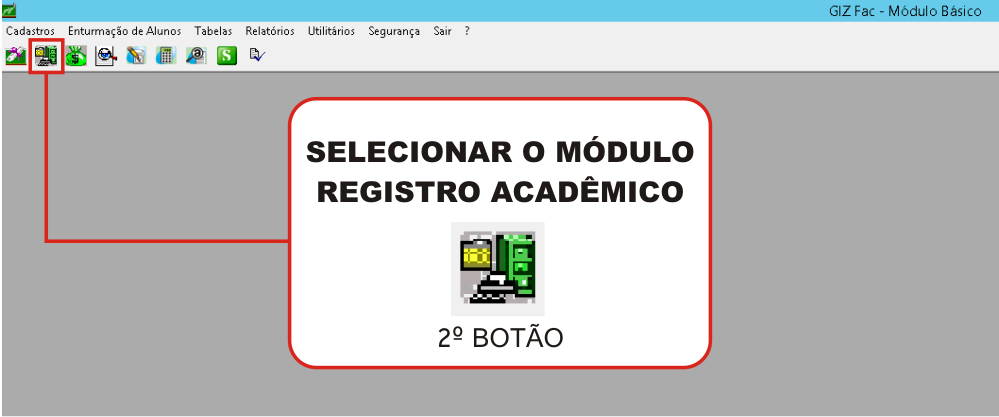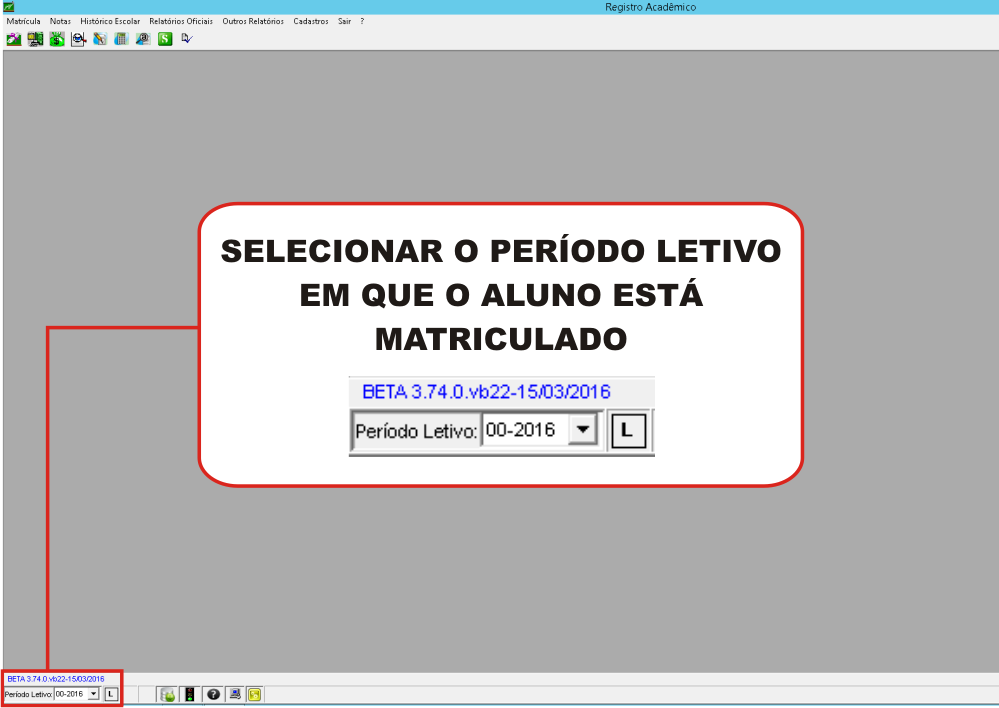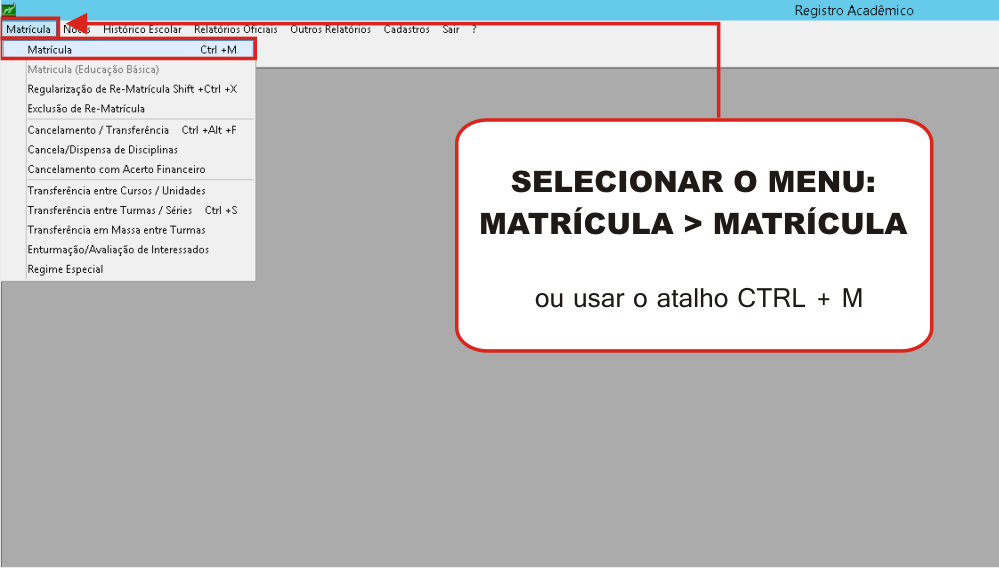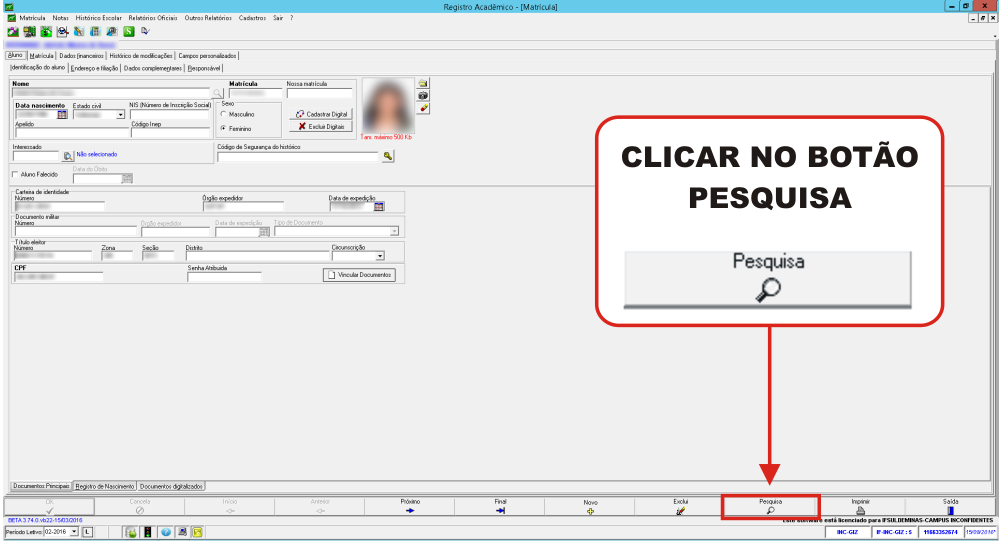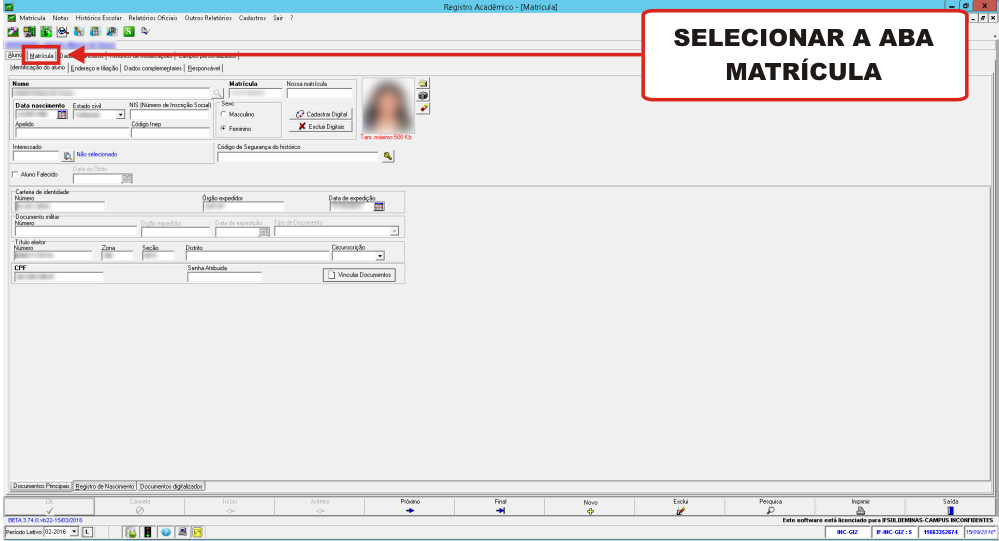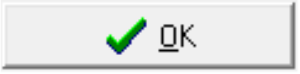Alterar campos de conclusão de curso - Giz
Acessando o GIZ
 |
Clicar no ícone, de acesso ao GIZ, disponível na área de trabalho. |
Como fazer login?
Na tela de login, selecione:
- A instituição como INC-GIZ
- Preencha seu CPF
- Preencha sua senha
- Clique no botão OK
Primeiro passo (Acessar o módulo Registro Acadêmico)
Segundo passo (Selecionar o Período Letivo)
Selecione o período letivo em que o aluno está matriculado. Informe:
- 01-ANO: Para o Primeiro semestre do ano;
- 02-ANO: Para o Segundo semestre do ano;
Terceiro passo (Acessar a tela de Matrícula)
Quarto passo (Pesquisar a Matrícula do aluno)
A tela para pesquisa será aberta. Siga as orientações abaixo para pesquisar o aluno:
1 Selecione o filtro da pesquisa;
2 Digitar o termo para pesquisar;
3 Clique no botão pesquisar;
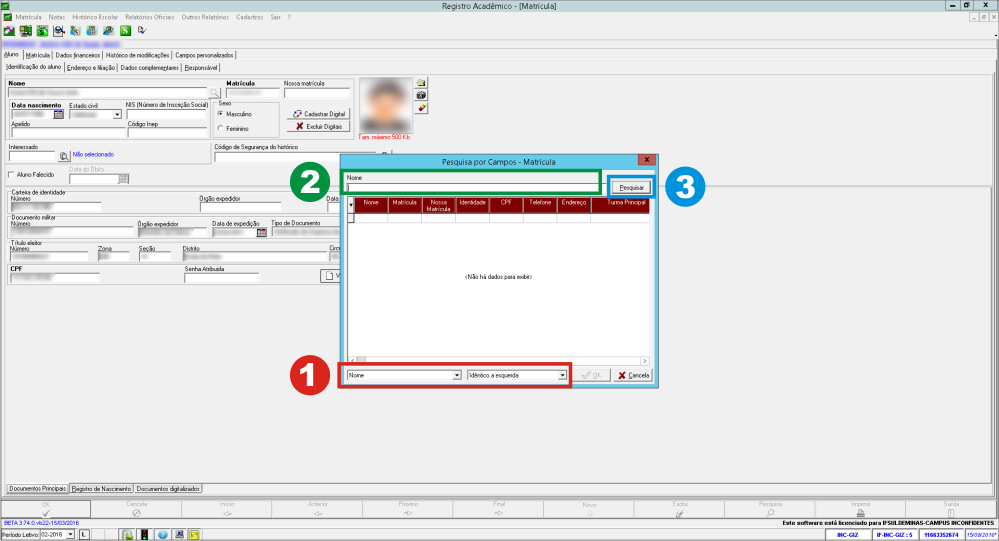
Quinto passo (Alterar campos na Matrícula do aluno)
- A tela de matrícula do aluno que foi pesquisado será aberta.
- Nesta tela, selecione a aba Matrícula para alterar as informações do aluno.
Alterar campos de conclusão de curso
- Na aba Matrícula da tela Matrícula do aluno, selecione a aba Cursos Anteriores na parte inferior da tela como na figura abaixo.
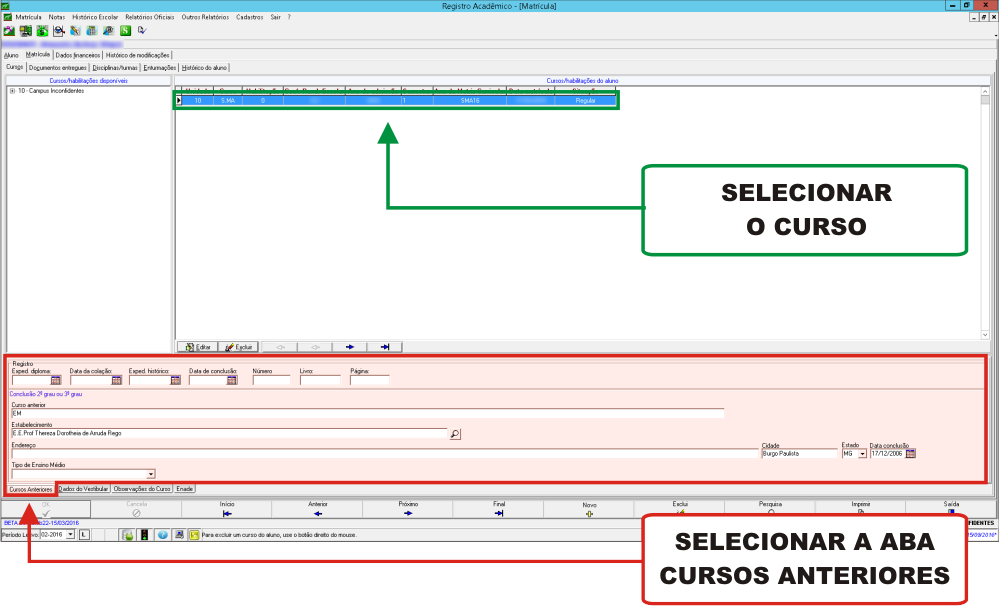
Na aba Cursos anteriores, siga as orientações da legenda abaixo para preencher os dados em Registro.

Preencher os seguintes dados:
- Data de colação: Informar a data de colação de grau;
- Exped. Histórico: Informar a data de expedição do histórico;
- Data de Conclusão: Informar a data de conclusão;
Conclusão